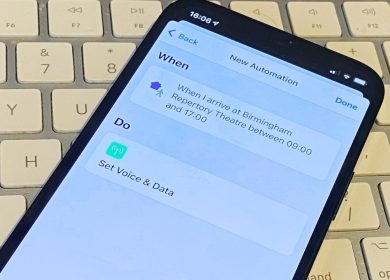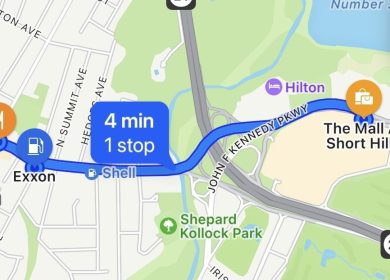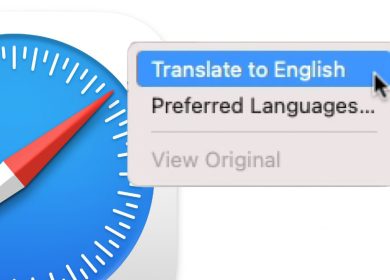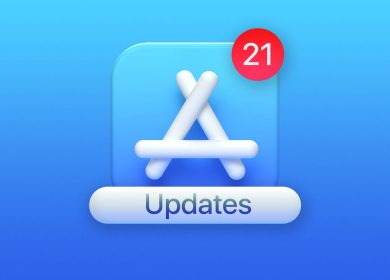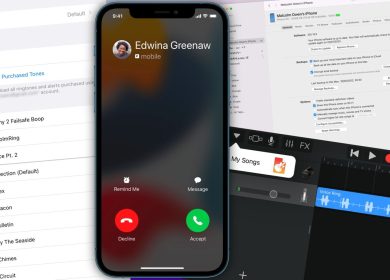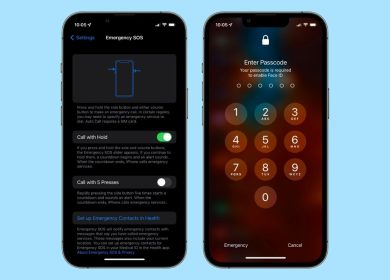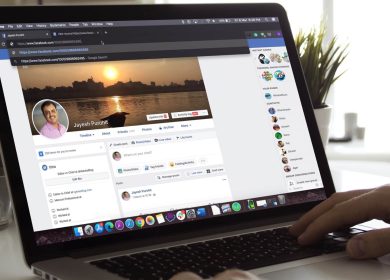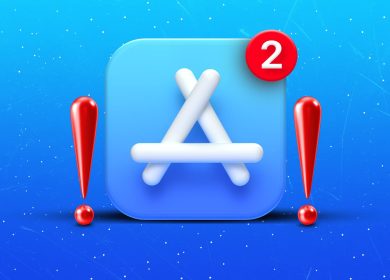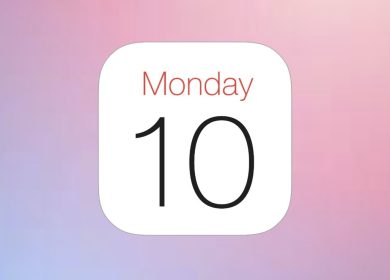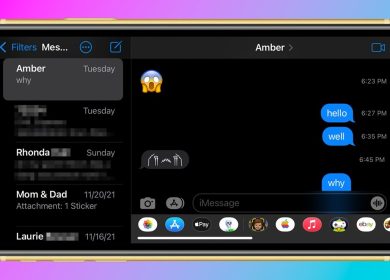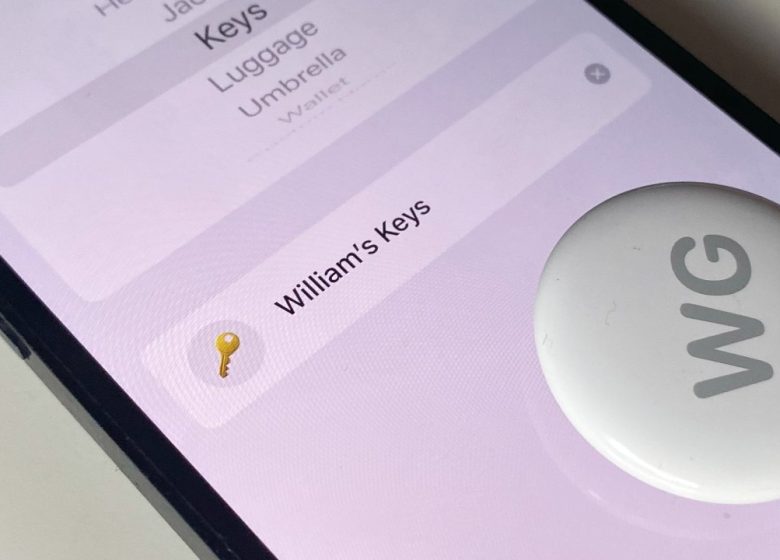
Si vous avez choisi le mauvais nom lors de la configuration, ou si vous souhaitez simplement le changer maintenant, vous pouvez renommer votre AirTag en quelques étapes seulement.
Apple vous propose de nombreux noms suggérés pour votre AirTag lorsque vous en configurez un, et vous avez besoin d’un nom. Apple espère que vous achèterez beaucoup, beaucoup d’AirTags et à moins que vous ne soyez spectaculairement malchanceux, vous ne perdrez probablement qu’un seul appareil à la fois.
Les suggestions sont intentionnellement génériques, donc si vous avez choisi « Keys » lors de la configuration mais que vous voulez maintenant mettre cet AirTag dans votre sac à dos à la place, vous pouvez changer le nom.
- Ouvrez l’application Localiser sur votre iPhone, iPad ou Mac
- Choisir Articles
- Trouvez votre AirTag dans la liste et appuyez dessus pour le sélectionner
- Balayez pour afficher le panneau d’informations complet sur cet AirTag
- Appuyez sur Renommer l’élément
Cela vous emmène dans la même sélection de nom que vous aviez lors de la configuration initiale. Vous pouvez donc à nouveau choisir parmi l’une des suggestions d’Apple.
Ou vous pouvez à nouveau définir votre propre nom pour l’AirTag.
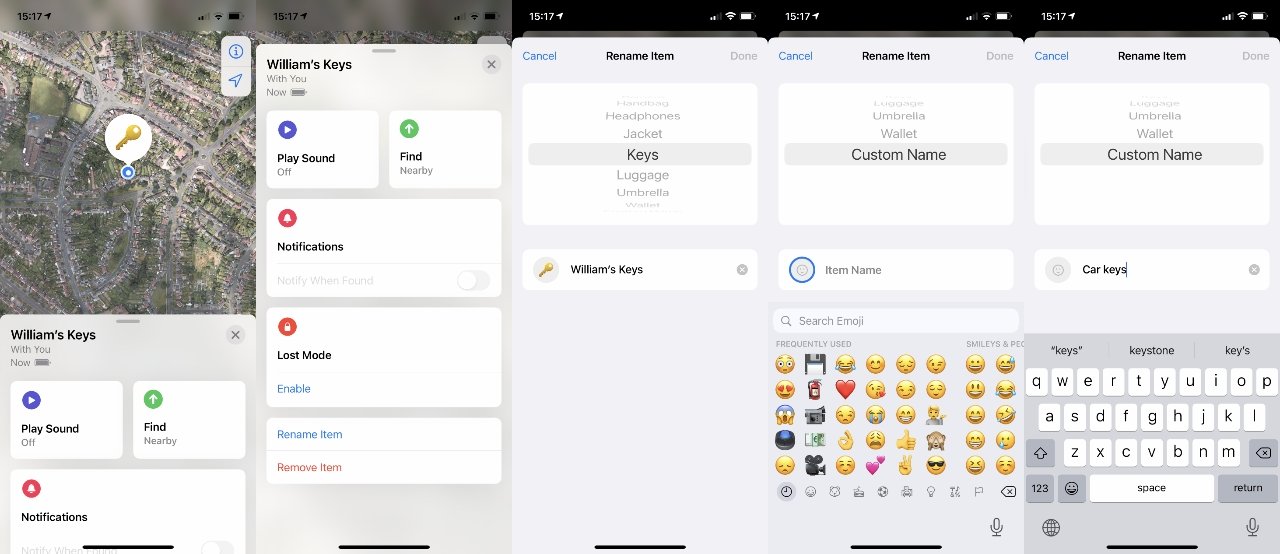
Comment définir votre propre nom pour un AirTag
- Faites ce qui précède, puis faites défiler vers le bas des noms suggérés par Apple
- Choisir Nom d’usage
- Par défaut, vous pouvez maintenant appuyer sur un emoji pour l’utiliser comme nom.
- Ou vous pouvez à la place appuyer au-dessus de l’emoji, où se trouve l’ancien nom
- Cela rejette l’emoji et affiche un clavier normal pour que vous puissiez taper ce que vous voulez
- Appuyez sur Fait
Aussi, une suggestion rapide – si vous n’avez pas choisi de personnaliser votre AirTag d’Apple, c’est bien. Mais si vous en avez plusieurs et que vous prévoyez de les « faire flotter » entre les appareils, vous devez trouver un moyen de les étiqueter.